近期win11用户们在安装软件或者是打开软件的时候遇到了扩展属性不一致的问题,那么这是怎么回事?出现这个问题可能是用户们的输入法问题,用户们可以打开控制面板来进行设置,下面就让本站来为用户们来仔细的介绍一下win11扩展属性不一致的具体解决方法吧。
win11扩展属性不一致解决方法
1、首先,右键单击桌面上的“这台电脑”图标,打开“属性”设置界面。
2、进入系统属性界面,如下图所示。
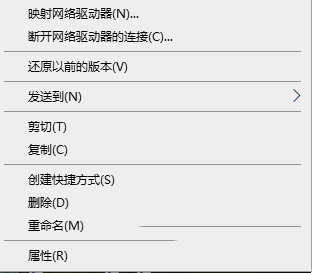
3、然后点击左下角的“安全和维护”栏。
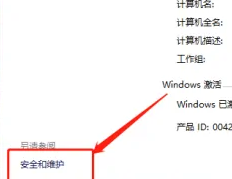
4、打开以下界面,点击左侧“更改用户账户控制设置”选项。
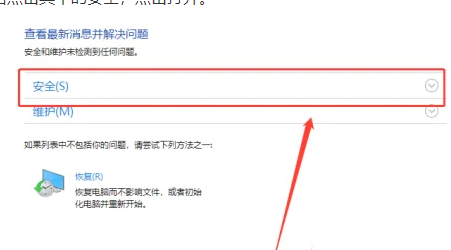
5、这里我们可以看到电脑会给我们发送各种提示。
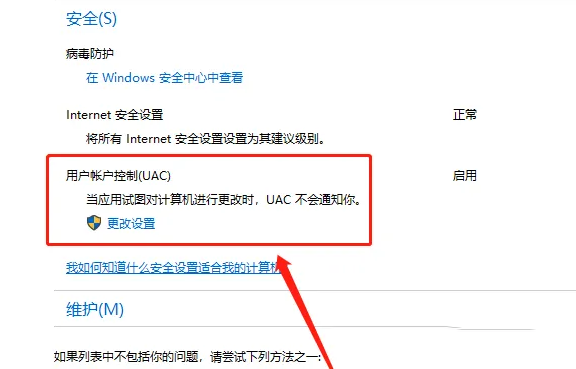
6、可以在左侧界面将通知信息从“一直通知”改为“从不通知”,然后点击下方的“确定”按钮保存。





